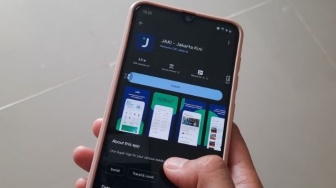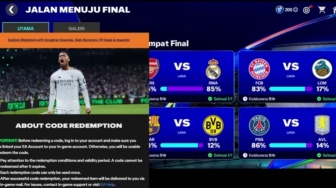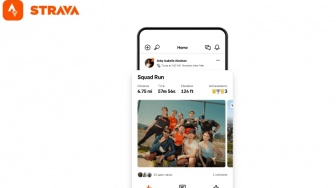Suara.com - Laptop mulai penuh akan aplikasi? Atau ada aplikasi yang hendak dihapus? Cek berikut ini bagaimana cara uninstall aplikasi di laptop Windows 10 dengan mudah.
Pernahkah kamu ingin uninstall aplikasi yang tidak terpakai lagi di laptop Windows 10? Mungkin kamu ingin menghemat ruang penyimpanan, atau aplikasi tersebut tidak berfungsi dengan baik.
Untungnya, uninstall aplikasi di Windows 10 mudah dilakukan. Ada beberapa cara yang bisa kamu gunakan, tergantung pada preferensi kamu.
Berikut cara uninstall aplikasi di laptop Windows 10 yang tim Suara.com rangkum untuk kamu.
Cara Uninstall Aplikasi di Laptop Windows 10
Untuk uninstall aplikasi di laptop Windows 10, kamu dapat mengikuti langkah-langkah berikut:
- Buka menu "Start" dengan mengklik ikon Windows di pojok kiri bawah layar atau tekan tombol "Windows" pada keyboard.
- Setelah menu "Start" terbuka, cari aplikasi yang ingin kamu uninstall. Kamu dapat menggunakan kotak pencarian di sebelah kiri menu "Start" untuk mencari aplikasi dengan nama atau menavigasi melalui daftar aplikasi yang tersedia.
- Setelah menemukan aplikasi yang ingin dihapus, klik kanan ikon aplikasi tersebut. Akan muncul menu konteks.
- Dalam menu konteks, pilih opsi "Uninstall" atau "Uninstall app". Jendela "Control Panel" atau "Settings" akan terbuka, menampilkan informasi lebih lanjut tentang aplikasi yang akan diuninstall.
- Di jendela "Control Panel" atau "Settings", ikuti petunjuk yang diberikan untuk menyelesaikan proses uninstallasi aplikasi. Biasanya, kamu akan diminta untuk mengkonfirmasi tindakan tersebut. Klik "Yes" atau "Uninstall" untuk melanjutkan.
- Tunggu proses uninstallasi selesai. Ini bisa memakan waktu beberapa saat tergantung pada ukuran aplikasi yang dihapus.
- Setelah uninstallasi selesai, kamu dapat menutup jendela "Control Panel" atau "Settings". Aplikasi yang kamu uninstall akan dihapus dari laptop Windows 10.
Perlu diingat bahwa langkah-langkah di atas mungkin sedikit berbeda tergantung pada versi Windows 10 yang kamu gunakan. Namun, pada umumnya, kamu dapat menguninstall aplikasi dengan mengikuti langkah-langkah di atas.
Kadang-kadang, masalah sementara dapat mempengaruhi proses uninstallasi. Dengan me-restart komputer, kamu dapat membersihkan sementara memori dan memulai ulang sistem, yang dapat membantu memperbaiki masalah. Setelah restart, coba jalankan proses uninstallasi lagi.
Itulah cara uninstall aplikasi di laptop Windows 10 yang bisa kamu coba lakukan. Semoga membantu.
Baca Juga: 5 Cara Mudah Cek Spesifikasi Laptop Windows dan Mac, Gak Pake Ribet!
Kontributor : Pasha Aiga Wilkins